Övervaka och hantera fjärrsessioner
I den här enheten får du lära dig hur du hanterar fjärrsessioner genom att aktivera diagnostikloggar och övervaka fjärrsessioner.
Konfigurera diagnostikinställningar för att generera granskningsloggar
Azure Bastion kan logga information om fjärranvändarsessioner. Du kan granska loggarna för att se vem som är ansluten till vilka arbetsbelastningar, vid vilken tidpunkt, varifrån och annan relevant loggningsinformation.
Om du vill generera dessa loggar måste du konfigurera diagnostikinställningar på Azure Bastion. Det kan ta flera timmar innan loggarna strömmas till ett lagringskonto. I följande avsnitt visas hur du konfigurerar diagnostikinställningar för Azure Bastion, så att du kan testa det i din egen prenumeration senare.
Aktivera diagnostik för Azure Bastion
I Azure Bastion-resursen kan du lägga till diagnostikinställningar under Övervakning. Du behöver ett lagringskonto som loggarna ska strömmas till. Om du inte redan har ett lagringskonto, skapar du ett innan du provar anvisningarna i din egen prenumeration.
I Azure-portalen söker du efter eller väljer Bastion.
Välj Azure Bastion-resursen.
Under Övervakning väljer du Diagnostikinställningar.
Välj Lägg till diagnostikinställning.
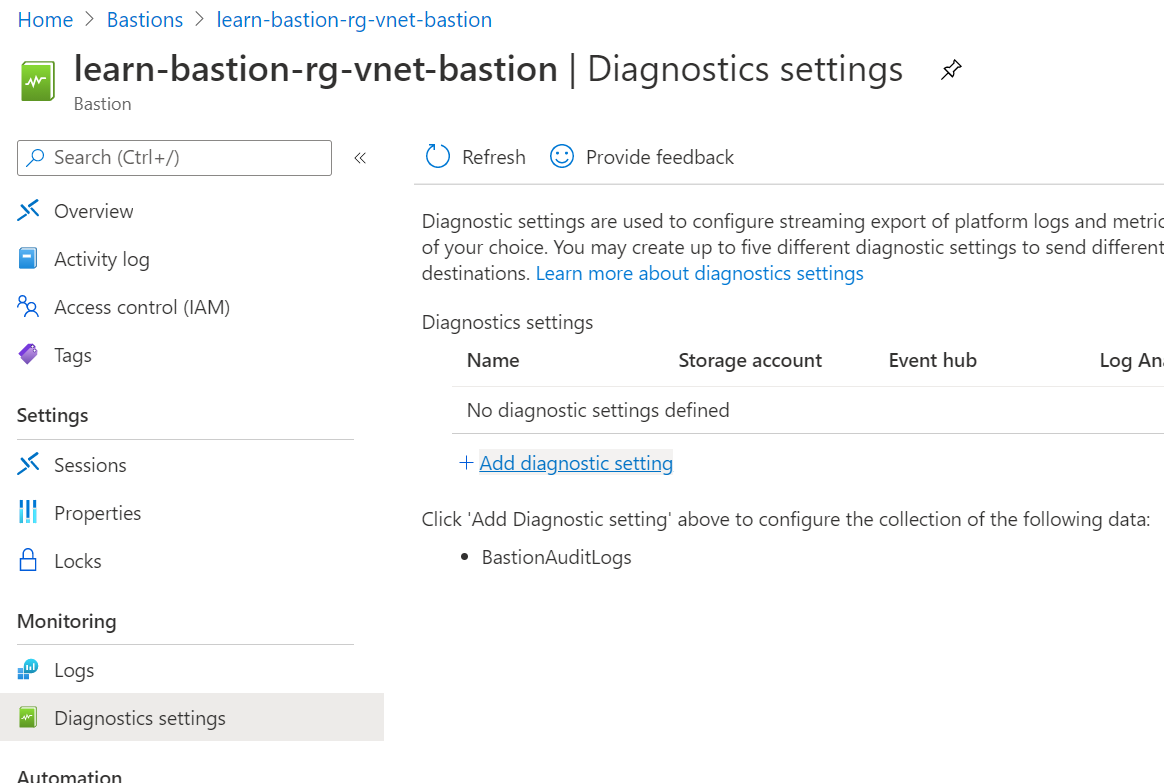
Ange ett namn för Namn på Diagnostikinställning.
Under Loggar markerar du kryssrutan för Bastion-granskningsloggar.
Under Målinformation väljer du Skicka till Log Analytics och Arkivera till lagringskonto.
Platsen, prenumerationen och ett lagringskonto fylls i automatiskt. Kontrollera att lagringskontot finns i samma region som Azure Bastion-resursen.

Välj Spara.
Stäng sidan när du har sparat.
Visa diagnostikloggar
Det tar flera timmar innan diagnostikloggar visas på ditt lagringskonto. Du hittar dem i lagringskontot under Containrar.
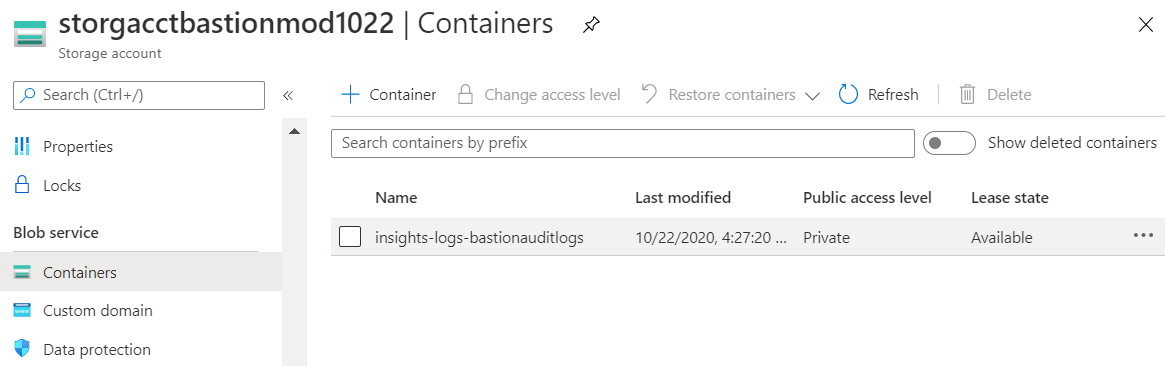
Bläddra nedåt i mapparna för resurshierarkin för att komma till filen för Azure Bastion-värden.
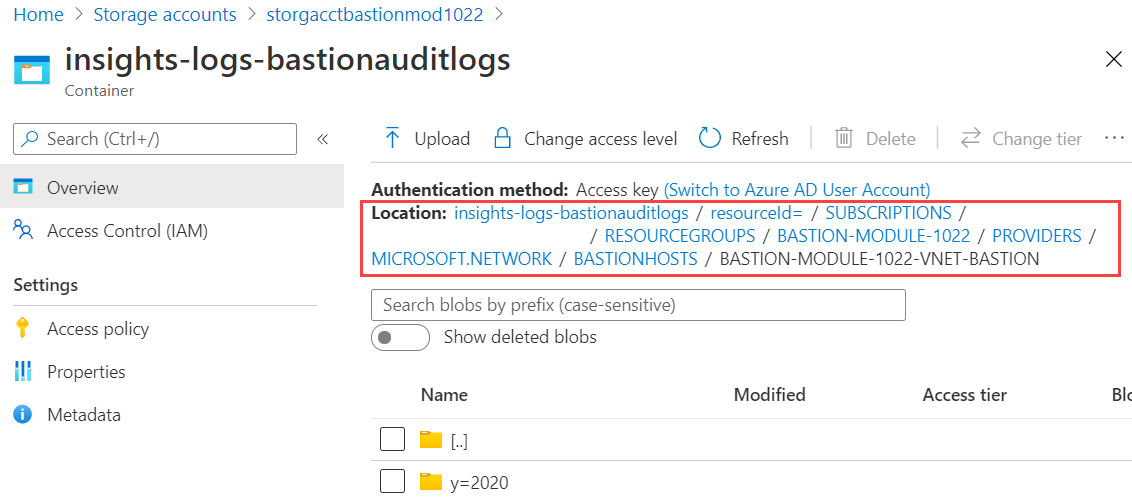
Fortsätt att söka i mapparna year (y=), month (m=), day (d=), hour (h=) och minute (m=) för att hitta diagnostikloggens data för en specifik tidsperiod.
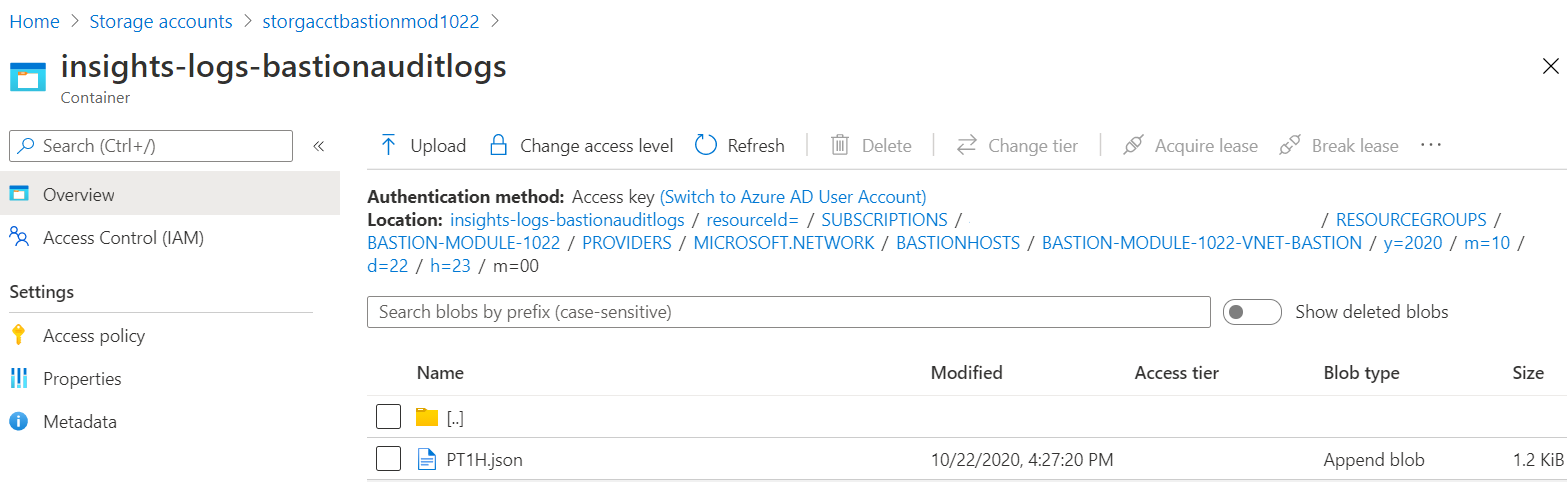
Ladda ned .json-filen om du vill se sessionsinformationen. När du öppnar filen ser den ut ungefär som i följande exempel. I exemplet kan du se information som åtgärdstyp, användarnamn och klientens IP-adress.
{
"time":"2020-10-22T23:26:00.697Z",
"resourceId":"/SUBSCRIPTIONS/<subscripionID>/RESOURCEGROUPS/MYBASTION/PROVIDERS/MICROSOFT.NETWORK/BASTIONHOSTS/MYBASTION-BASTION",
"operationName":"Microsoft.Network/BastionHost/connect",
"category":"BastionAuditLogs",
"level":"Informational",
"location":"westus2",
"properties":{
"userName":"<username>",
"userAgent":"Mozilla/5.0 (Windows NT 10.0; Win64; x64) AppleWebKit/537.36 (KHTML, like Gecko) Chrome/77.0.3865.90 Safari/537.36",
"clientIpAddress":"131.107.159.86",
"clientPort":24039,
"protocol":"ssh",
"targetResourceId":"/SUBSCRIPTIONS/<subscripionID>/RESOURCEGROUPS/MYBASTION/PROVIDERS/MICROSOFT.COMPUTE/VIRTUALMACHINES/LINUX-KEY",
"subscriptionId":"<subscripionID>",
"message":"Successfully Connected.",
"resourceType":"VM",
"targetVMIPAddress":"172.16.1.5",
"tunnelId":"<tunnelID>"
},
"FluentdIngestTimestamp":"2020-10-22T23:26:00.0000000Z",
"Region":"westus2",
"CustomerSubscriptionId":"<subscripionID>"
}
Hantera aktuella fjärrsessioner
I övervakningen av Azure Bastion-sessionen kan du se vilka användare som är anslutna till de olika virtuella datorerna. Den visar IP-adressen som användaren anslöt från, hur länge de har varit anslutna och när de är anslutna. Du kan välja en pågående session och tvinga sessionen att koppa från för att koppla bort användaren från sessionen.
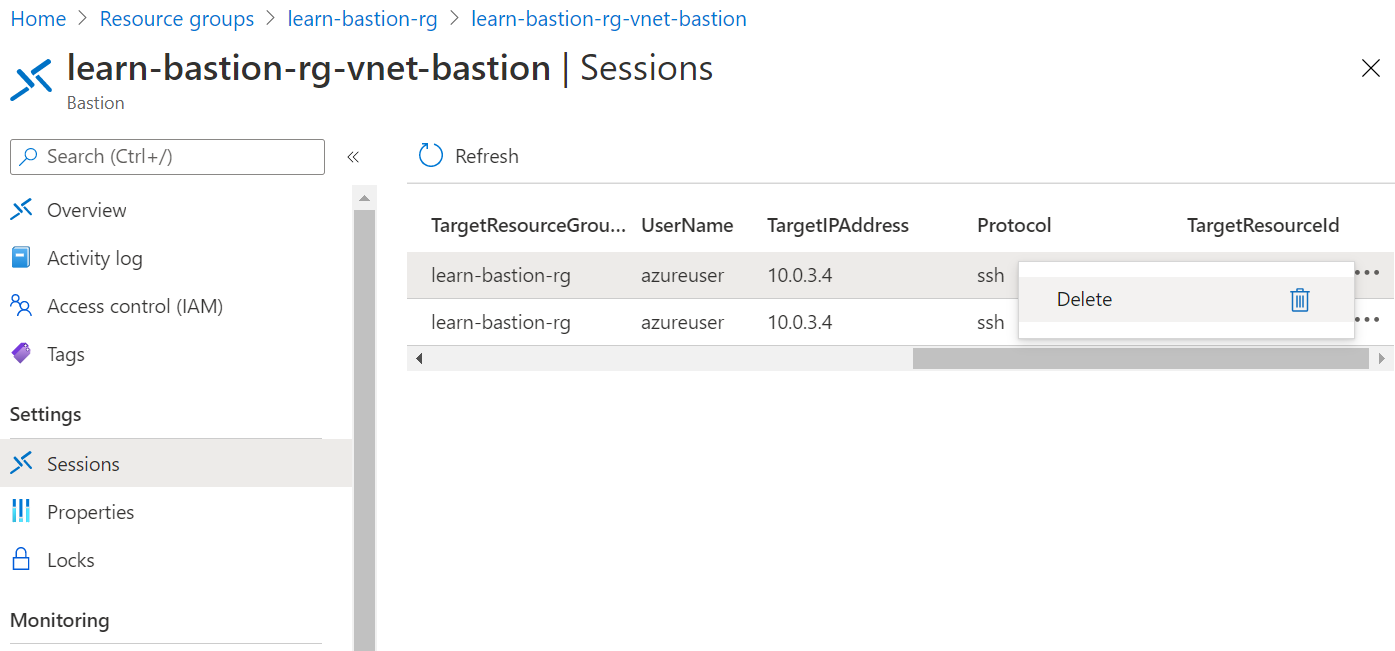
I nästa enhet får du en genomgång av hur du hanterar fjärrsessioner.